Грешка 0к000003ЕБ приликом инсталирања штампача - како поправити

- 2701
- 42
- Miss Alonzo Murphy
Приликом повезивања на локални или мрежни штампач у оперативном систему Виндовс 10, 8 или Виндовс 7, можете добити поруку да "није инсталиран штампач" или "Виндовс" не може бити повезан са штампачем "са кодом грешке 0к000003ЕБ.
У ова упутствима - корак по корак о начинима исправљања грешке 0к000003ЕБ приликом повезивања са мрежом или локалном штампачем, од којих ће вам помоћи. Такође може бити корисно: штампач Виндовс 10 не ради.
Исправљање грешке 0к000003еб

Грешка у разматрању када се повезивање са штампачем може манифестује на различите начине: понекад се појављује у било којем покушају да се повеже, понекад - само када покушате да повежете мрежни штампач по имену (и када се повезујете путем УСБ-а или ИП адресе, појавити).
Али у свим случајевима, метода решења ће бити слична. Покушајте да извршите следеће кораке, са великом вероватноћом, они ће вам помоћи да исправите грешку 0к000003ЕБ
- Уклоните штампач са грешком на управљачкој плочи - уређаји и штампачи или у параметрима - уређаји - штампачи и скенери (последња опција само за Виндовс 10).
- Идите на контролну таблу - Администрација - Управљање штампањем (можете да користите и вин + р - Штампаност.Магистар)
- Проширите одељак "Штампарни сервери" - "Возачи" и бришете све управљачке програме за штампач са проблемима (ако у поступку уклањања возачког пакета добит ћете поруку о ономе што је одбијен приступ - то је у реду ако је то у реду Возач је преузет из система).
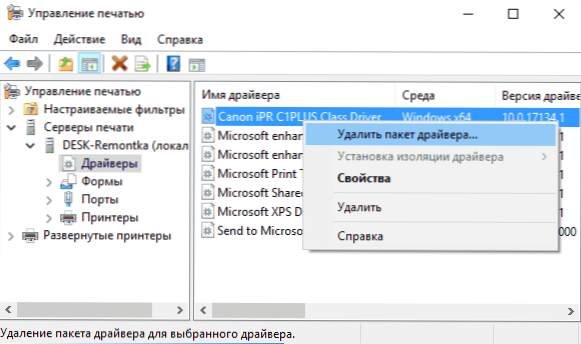
- Ако је проблем настао мрежним штампачем, отворите ставку Порта и избришите портове (ИП адресе) овог штампача.
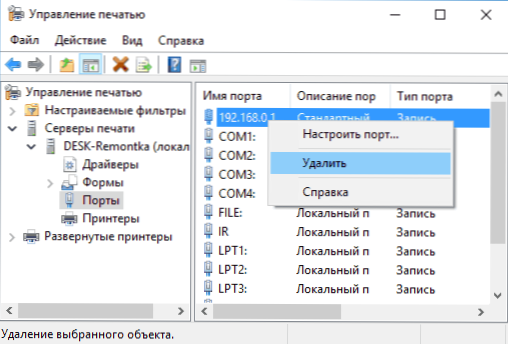
- Поново покрените рачунар и покушајте поново инсталирати штампач.
Ако описани метод не помаже у исправљању проблема и повезивање са штампачем, и даље не успева, постоји још једна метода (међутим, теоретски, може наштетити, па претпостављам да је то да креирам тачку опоравка пре наставка):
- Узмите кораке 1-4 из претходне методе.
- Кликните Вин + Р, унесите Услуге.Магистар, Пронађите на листи услуга "Штампај менаџер" и зауставите ову услугу, притисните га два пута и кликните на дугме "Стоп".
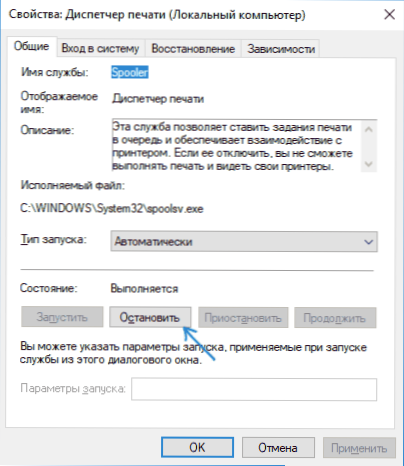
- Покрените уређивач регистра (Вин + Р - Регедит) и идите у одељак Регистра
- За Виндовс 64-битни -
ХКЕИ_ЛОЦАЛ_МАЦХИНЕ \ СИСТЕМ \ ЦУРРЕТРОЛСЕТ \ ЦОНТРОЛ \ ПРИНТ \ ОКОЛИША \ Виндовс к64 \ ДРИВЕРС \ ВЕРСИОН-3
- За Виндовс 32-битни -
ХКЕИ_ЛОЦАЛ_МАЦХИНЕ \ СИСТЕМ \ ЦУРРЕТРОЛСЕТ \ ЦОНТРОЛ \ ПРИНТ \ ОКОЛИША \ ВИНОС НТ к86 \ ДРИВЕРС \ ВЕРСИОН-3
- Избришите све пододељке и параметре у овом одељку Регистра.
- Иди у мапу Ц: \ Виндовс \ Систем32 \ Споол \ Дриверс \ в32к86 \ и уклоните мапу 3 одатле (или га једноставно можете преименовати у било шта да у случају проблема можете да се вратите).
- Покрените услугу менаџера за штампање.
- Покушајте поново да инсталирате штампач.
То је све. Надам се да је једна од метода помогла да исправите Виндовс Гресх да бисте се повезали са штампачем "или" Неуспешно инсталирање штампача ".
- « Хитфилм Екпресс - Високо -Кутални бесплатни видео уређивач за Виндовс и Мац
- Како поправити неочекивани грешку_сторе_екцептион у оперативном систему Виндовс 10 »

